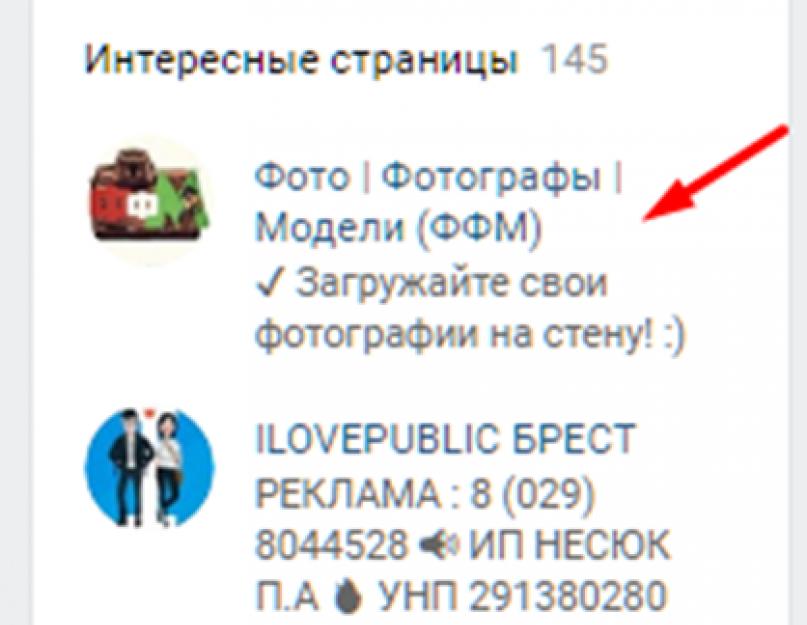Ha igen, akkor a megfelelő cikkhez jutottál. Itt megvitatjuk, hogyan alakítsunk stílust egy csoportban közösségi háló VK és veled történt jó benyomás a felhasználóknál. Változnak az idők, az emberek egyre okosabbak, és azonnal meg tudják oldani
Amint azt valószínűleg már tudja, a VK 3 lehetőséget kínál csoportok [közösségek] létrehozására:
- Csoport
- Nyilvános oldal
- Esemény
Céljai és célkitűzései alapján döntse el saját maga, hogy melyik opció felel meg Önnek a legjobban. Természetesen az események bármilyen eseményhez jönnek létre. Találjuk ki – mit válasszunk – csoportot vagy közönséget?
Valójában a VKontakte csoport és a nyilvánosság képességei nem különböznek egymástól.
Hozz létre nyilvánosat, ne csoportot.
A csoport helyett a nyilvánosság számára számos előnnyel jár. A nyilvánosság könnyebben megtervezhető és használható, az érdekes felhasználói oldalak blokkjában is megtalálható. Ez alapján megtudhatja a felhasználó érdeklődési körét. BAN BEN ez az eset a fényképezés és minden, ami ezzel kapcsolatos.

Ami a csoportot illeti, a potenciális ügyfelek kérdéseket tehetnek fel a falán. Ez elsőre előnynek tűnik, de csak akkor, ha nincs tartalmi terve, és csak arra törekszik, hogy az emberek megkérdezzék. De az ilyen csoportokban az érintettség nagyon gyenge.

Csoportokban is van lehetőség barátok meghívására. A nyilvánosság előtt ezt a funkciót korlátozták. De nem valószínű, hogy a barátaid a célközönséged, akiknek szolgáltatásokat vagy árukat fogsz eladni. Ezért nincs sok értelme a meghívásra összpontosítani.
A csoport további előnye, hogy egy iframe alkalmazáson keresztül biztonságos https protokollon online áruházi alkalmazást adhat hozzá, amely lehetővé teszi, hogy a felhasználó a közösségi hálózat elhagyása nélkül adjon le rendelést.

Közösségi fejléc
Most érintsük meg közösségi fejlécünk témáját. Hogyan készítsünk címet úgy, hogy az jól működjön a vállalkozásunk számára és forgalmat generáljon. Például az Ön üzletága női ruházat értékesítése Nyizsnyij Novgorodban.
Ha felkeresi a Yandexet, láthatja, hogy...

A csoport ezzel a kéréssel az SE-eredmények élére került, és valamilyen módon rangsorolják ezt a kérést. Ennek megfelelően ésszerű lenne így elnevezni a csoportját, hogy belekerüljön a problémába, mind a Yandex, mind a Vkontakte keresés.
Foglalkozása - kulcsszó, amellyel a felhasználók potenciálisan rákereshetnek - ha az Ön foglalkozása városhoz kötődik, akkor magában a csoportban megadhatja azt a várost is, ahol tartózkodik, kereső motorok azonosítsa csoportját földrajzi hely alapján.
Ideális esetben a cím formátuma így néz ki:
Női ruházat internetes boltja | Lovandzzoo
ahol: "Női ruházati webáruház" - kulcskérdés
A Lovanzzoo az Ön márkaneve
Avatar és borító
A dizájn nem egy fontos fogaskerék egy internetes üzlet mechanizmusában, de egy szépen megtervezett csoport gyanús és olcsó dizájn nélkül bizalmat kelt. A közösség kialakítása pedig egy jól megtervezett avatárral és közösségi borítóval kezdődik.
A közösségi avatar a cége arca, és tükröznie kell a cég pozícióját és elérhetőségeit. Meg kell adnia:
- Foglalkozása
- logó és márkanév
- telefon
- cselekvésre ösztönzés – például „Feliratkozás, hogy vigyázzon egészségére és megjelenésére”.
- az előfizetést jelző nyíl.
- jelölje meg a címet és a külső erőforrást is - a webhelyet.
Példa egy jó Ava-ra:
![]()
Most beszéljünk a borító kialakításáról, amely a Vkontakte innovációi után népszerűvé vált. A megközelítés elvileg ugyanaz, mint az avatar tervezésénél, csak most mindent vízszintes helyzetbe fordítunk. Íme néhány példa a jó borítókra, különböző tervezési stílusokkal. Egy dolog közös bennük, hogy világos, hová jutott az ember, és mit lát. A borítónak válaszolnia kell a kérdésekre "Mi ez?".



Ügyeljen az utolsó borítóra és a következő nyilakra:
- logó
- márka
- miről szól a nyilvánosság
- hogy a tartalom mennyire hasznos az előfizetők számára
- és mit kap a felhasználó, ha előfizet
Ugyanezt megteheti – ez egy szabványos működő szerkezet egy jól megtervezett közösségi borítóhoz.
Wiki menü
Népszerű wikimenüket ágyazhat be a közösség kialakításába. A lényeg az, hogy átgondoljuk a menüszerkezetet, mert bizonyos értelemben a wiki jelöléssel menü létrehozásával egy mini-webhelyet hozunk létre egy közösségi hálózaton, és a felhasználónak nem szabad elvesznie benne. Ezt nézd wiki menü és megérti, mit jelent egy hozzáértő wiki menüstruktúra.
Példa egy jó és vonzó menüre.

A réstől függően a wiki menü a következő részeket tartalmazhatja
- ha fizikai értékesítésről van szó. áruk és szolgáltatások - szállítási feltételek, termékkategóriák, árlisták, rendelés módja, leírása stb.
- ha az információs termékek értékesítése
egy strukturált tartalombázis, mint pl
Egy másik példa a jó menüre:

Linkek
A linkekben jelölje meg az összes külső erőforrását - vezetőmágneseket, fő webhelyeket, más közösségi hálózatok csatornáit, ahová a közönség eljut. Ez segít növelni a közösségi hálózatokról érkező forgalmat az erőforrás felé.

Olvassa el még >>>>
A tartalom a király
A tartalom a király
Bill Gates mondta egyszer, és igaza volt. A közösségi hálózatok léteznek és népszerűek a bennük lévő folyamatosan generált tartalom miatt. Nélküle a csoport kiégett, és elfeledkeznek róla. Ezért rendszeresen közzé kell tennie, hogy emlékeztesse magát.
De hogyan lehet helyesen megtervezni a bejegyzéseket, hogy kedveljék és megosszák őket?
Itt minden nagyon egyszerű - nem kell olcsó kialakítású és unalmas szövegírású képeket használni a bejegyzésekben - nem arról van szó, hogy a felhasználók nem szeretik őket, maga a közösségi hálózat figyelmen kívül hagyja ezt a tartalomformátumot. Így kell kinéznie a képnek.

Senki sem követeli meg, hogy tervezzen munkát, csak egy kellemes és nem irritáló designt. Ha vizuálisan jól érzékeljük a tartalmat, akkor nagy a valószínűsége a megosztásának.
NPV (Human Understandable Links) bejegyzésekben
Ne adjon meg eredeti hivatkozásokat vagy UTM-címkéket, hanem rövidítse le azokat a szolgáltatás segítségével vk.com/cc a címben, a bejegyzés címe alatt. A VK-felhasználók figyelmen kívül hagyják a hosszú hivatkozásokat tartalmazó bejegyzéseket (különösen az elején). A tartalom érdekli őket. A bejegyzésekben található hivatkozások tömörítése a következővel: vk. com/ cc
Itt tovább konkrét példa A bejegyzésben láthatod, hogyan néz ki egy ilyen link:

Arra is törekedjen, hogy ne használjon nyilvánvaló és banális címeket. A főcímek célja, hogy felkeltsék a hírfolyamban a közösség előfizetőinek figyelmét. Például a cím «16+1 Hatékony és Gyógyító tulajdonságok Tökolaj, amelyről a bolygón élők 95%-a nem tud jobban felkelti majd a közönség figyelmét, mint a leírhatatlan "A tökmagolaj tulajdonságai". Próbálja meg a címben számokat és részleteket szerepeltetni. Akkor a bejegyzés felkelti a figyelmet.
Készen állsz, hogy megtámadd álmaidat, megvalósítsd ötleteidet az interneten, és elkezdj komoly pénzt keresni az interneten?
Változtassa meg tartalmait
Határozzon meg legalább 30 olyan témát (szükségletet), amely szorosan kapcsolódhat az irányhoz, és használja az időzítőt a bejegyzés megkezdéséhez.

Készítsen érdekes tartalmat a saját fülkéjében. Például a sport témakörben írhatsz motivációs, oktató és szakértői tartalmat. Az igények listája végtelenné tehető, és a feladás formátumának megválasztásának problémája magától megszűnik. Minden bejegyzésben használjon különböző cselekvésre ösztönzést az ok megindoklásával – „Tetszik, ha hasznos volt”, „Tegye közzé újra, ha úgy gondolja, hogy minden ismerősének tudnia kell róla.”
Adjon hangulatjeleket a bejegyzésekhez, hogy színesebbé és vonzóbbá tegye azokat. De ne spamelj túlságosan.

Kitalál,
Videó
A YouTube-ra feltöltött összes videóba helyezzen be egy borítót, hogy a csomagolás és a csomagolás felkelti a felhasználó figyelmét. Nagyon nyirkosnak tűnnek a burkoló nélküli videók, amelyeken már látszik, hogy mi fog történni, és nincs érdeklődés a feltöltésre.
Íme egy példa arra, hogyan kell kinéznie a videó borítójának:

A borítóval ellátott videó átkattintási aránya sokszorosa, mert van egy csomag - egy burkoló, amely vonzza a közönséget. A képnek meg kell játszania a szerepét - érdeklődési felhívást, ami benne van.
Megvalósítani!
Áruk
Termékek rovat - az árak növekvő sorrendben vannak feltüntetve - a legalacsonyabb árak legyenek a vitrinben.

Részletes leírás magán a termékkártyán. És ha van weboldal - a termékkártyára mutató hivatkozásig. Az "Írj az eladónak" gomb a csoportot vezető személy vagy a csoportot követő vezető személyes üzeneteihez csatolva

Közösséget érünk el
Megtöltjük a vita részt, és alfejezeteket hozunk létre benne - „Az Ön kérdése”, „Hogyan rendeljen”, „Üres állások”. A változatosság kedvéért kérdőívet is készíthet.

Kapcsolatok - ne felejtse el kitölteni. Annak érdekében, hogy az ember megértse, kihez kell fordulnia - áruk megrendelése, reklámozás vagy szolgáltatásai miatt.
Annak megértéséhez, hogy kinek kell kérdést feltennie - írja be a pozíciót - a vezetőt és a személy feladatait. Így gyorsan egyértelművé teszi a felhasználó számára, hogy kihez forduljon kérdésével.

A legfontosabb, hogy majdnem elfelejtettem 🙂 - töltsd ki a csoport leírását a megfelelő információkat az összes kimenő hivatkozással. Ügyeljen arra, hogy a leírást 3-4 soros szövegtömbökben válassza szét, hogy a szöveg olvasható legyen – még senki sem törölte a szöveg olvashatóságára vonatkozó szövegírási szabályokat.
Íme egy példa arra, hogy milyen jónak kell lennie a leírásnak a közösségben:

P.S.
Nos, mit szólsz? Hasznos volt a tartalom?
Megértette, hogyan kell csoportot rendezni a Vkontakte-on?
Ha igen, akkor kommentben várom a visszajelzéseket – válaszolok azonnal. Nem fogsz tudni pislogni. Szeretek megvitatni a promóció témáját a közösségi hálózatokon. Ha nem tudok, írj.
Ma folytatom az „Elmerülést a VK csoportokban”. A "sorozat" harmadik részében elmondtam és mutattam,. Ma beszéljünk a VKontakte csoport menüjének kialakításáról!
Az első cikkben az étlap létrehozásáról a megjegyzésekben sok kérdés volt, így indulás előtt új téma A gyakran ismételt kérdésekre válaszolok.
1. kérdés: Az első és leggyakoribb: "hol van a kód a menüben?" vagy "ha nincs könyvjelző a "Forráskód" szerkesztésekor hogyan lehet belső oldalt hozzáadni?" vagy "Még mindig nem értem, mit tegyek, ha nem jelenik meg a kód!"
1. válasz: A VK megváltoztatta a szerkesztőt, most már csak egy kattintással válthat a vizuális szerkesztő és a kód között (a szerkesztő jobb felső sarkában):

Annak ellenőrzéséhez, hogy melyik szerkesztőben vagy: vigye az egeret a gomb fölé, írjon be egy kis szöveget, és tegye félkövérre - ha nincs szabályos karakterek szóval ez a kód
2. kérdés: A második nagyon problémás: Hogyan lehet eltávolítani a szóközt a képek között?»
2. válasz: Bevallom, én magam is megijedtem, amikor először „ment” a menü az ügyfélnek. Most gyorsan javítottam, de akkor nem volt szórakoztató. Lát:

Adjon hozzá egy nopadding címkét; és minden a helyére kerül!
Hely kúszik a képek között, és a menü töröttnek tűnik. A tudatlanok számára ez talán nem normális, de legalább nem szakmai. Szóval mi itt az üzlet? Ó, ez nagyon egyszerű! Folyamatosan történik néhány frissítés a VK-ban, új algoritmusokat vezetnek be ... és még a szerkesztő is ferde ... néha ok nélkül kiesnek a fontos címkék a kódból, és ilyen képet látunk. Ennek kijavításához meg kell vizsgálnia a kódot, és el kell végeznie a szükséges módosításokat. A kód formátuma a következő legyen:
Minta: [] Példa: []
Általában a menüképek el vannak távolítva, mert a kód kiesik nincs párnázás; - tedd a helyére, és minden igazodik. Az eredmény mentése előtt kattintson az "Előnézet" gombra, hogy megbizonyosodjon arról, hogy minden gördülékeny.
3. kérdés: Hírek. 2012 októberében a Vkontakte erőszakkal elvágta a csoportok és nyilvánosságok szerzőit. Most a méretük közös szabvány 200x500 pixel. Tehát, ha több avatarod volt a csoportodban, akkor frissíts (frissítsd az avatart).
A vágás mellett egyébként a VK egy újabb újítást is bevezetett a csoportképek kapcsán: most az avatarra kattintva mi is, akárcsak a fiókban, a közösség összes albumát láthatjuk majd. Ez kényelmes! Ebből pedig egy új funkcionalitás rajzolódik ki a csoport kommunikációjában.
Ez-az-úgy, készen vagyunk a kérdésekkel... most pedig térjünk rá az étlap elkészítésére!
1. lépés: Menü létrehozása a névjegyben és beágyazott oldalak létrehozása:
Először is győződjön meg arról, hogy tudja, hogyan hozhat létre csoportmenüt egy névjegyben, és menjen végig egy kis utasításon:

Hogy tetszik a csalólapom?
Ez az általam készített csalólap! A jobb érthetőség kedvéért minden ábrát leírok:
Hajtsa végre ezt a műveletet az összes beágyazott oldallal, és a menü készen áll.
Eszik! A menü elkészült, a belső oldalak elkészültek, kitöltve, most térjünk át egy szép grafikus menü elkészítésére.
2. lépés: Hogyan készítsünk egy gyönyörű grafikus menüt egy névjegyben, és telepítsük azt:
Nem adom le az egész elméletet arról, hogyan működik a wiki jelölés kontaktusban, most más céljaink vannak. Ha vizuális menüt szeretne létrehozni egy VK-csoportban, nem kell ismernie a teljes wikijelölést. Térjünk át a vizuális menü létrehozására!
Először megmutatom a kódot és a menüm eredményét:

Bevallom, szándékosan írtam ezt a cikket. Tudod, minden „kez nem ért el”, mint „egy csizma nélküli cipész”. De most egy vizuális menüvel vagyok a VK csoportban!
Nem árulom el, hogyan kell képet rajzolni a menühöz, ez a tervezők dolga, én magam rajzolok, de nem annyira profin. , a cikk végén adtam egy videót arról, hogyan lehet egyszerű menüt rajzolni a Photoshopban, nézd meg, talán egyedül is meg tudod csinálni. Ha nem, rendeljen menüképet innen.
Megmutatom az átlagos menübeállítási lehetőséget. A különbség az elemek számában van. Az egyszerűen csíkokra vágott menü a legegyszerűbb megvalósítás. Minél több kattintható gomb egy sorban, annál nehezebb végrehajtani. Bár a funkció ismeretében minden egyszerű! Csak idő kérdése. Tehát a kép szélességének a következőnek kell lennie:
370 px – ha két vagy több objektum van egymás után, például a közösségi oldalaim gombjai
És max 388 px - ha egyszerű módon, csak vonalakra vágjuk a képet anélkül, hogy apró tárgyakra osztanánk. Ez az a funkció, amelyet tudnia kell, amikor a menüt gombokra vágja. A teljes menü képmérete 370x456 px lett.
Miután a képet a kívánt számú objektumra vágtuk, és egy külön albumba mentettük, feltöltjük ezt az albumot a VK-ba. A fiókprofilba töltjük fel, nem a csoportba! Mivel már nincs lehetőség az albumok elrejtésére a csoportalbumokban. Egy céges (például) csoportban egyáltalán nincs szükség technikai albumra, ezért elrejtjük a menüpontokat a fiókalbumban:

Műszaki album VK
Miután beállította a „Csak én” adatvédelmet. Folytatjuk magának a menünek a telepítését. Adok egy kódpéldát, amely sablon lenne az Ön számára, és elemzem, miből áll:
[]
Ahol, fotó7632142_296911699 a kép címe! Megnézzük a kép címsorában:

Az első képtől kezdjük el beszúrni a menüt a VKontakte csoportba
Szüksége van egy rövid címre a képhez, ehhez menjen magához az albumhoz:

Menjen magához az albumhoz, hogy megkapja a kívánt képcímet!
…és az első képtől kezdve vigye át őket a csoportmenübe.

Képméret hozzáadása a menükódhoz!
Szóval felkerült a kép címe, feltüntetve a méretet, most rakjuk a cédulát nincs párnázás;- arra van szükség, hogy képeink szorosan illeszkedjenek egymáshoz. ÉS utolsó lépés linket teszünk arra az oldalra, ahová a látogató a képre kattintva eljut.
Íme egy kis pontosítás! Külső hivatkozásokat, VK-albumokhoz és vitákhoz mutató hivatkozásokat teljes terjedelmében, valamint belső oldalakra mutató hivatkozásokat írunk formátumban oldal-32734125_44298120. A sor elejére és végére ne felejtsen el két négyzetes idézőjelet beírni, szóközök nélkül.
2. pontosítás: amikor képek nélküli belső oldalakra hivatkozunk, a beszélgetésekhez, albumokhoz és külső hivatkozásokhoz egyetlen négyzetes idézőjeleket teszünk.
A két vagy több elemet tartalmazó sorok szóközök nélkül kerülnek be a kódba. Szúrja be a kép minden sorát egymás után. Mert ha a képpel ellátott sor után Entert nyomunk, akkor a kép új sorba ugrik és a menü mozog. Szükségünk van arra, hogy a menü egészében jelenjen meg, így nincs szükség extra szóközökre és „irterekre”!
Miután az összes képet átvitte a menübe és megtervezte (méret, link), mentse el az eredményt és csodálja meg munkáját! Minden! Kész!
Egy kapcsolaton belüli csoport grafikai tervezése több különböző méretű képből áll. Mindegyik ellátja a szerepét, ezért külön műszaki feladat szerint készül.
- Avatar. Egészen a közelmúltig a felső borító fontos szerepet játszott a közösségben. De a régi stílus hívei továbbra is használhatják alapként. Az avatarnak tartalmaznia kell a céggel kapcsolatos alapvető információkat: logót, cégnevet, elérhetőséget és néhány szót a tevékenység irányáról. Az avatar egyik legfontosabb része a bélyegkép, amely a névjegykeresőben és a hírfolyamban látható. Az avatar mérete 200 pixel széles.
- Borító. Az új dizájnban a burkolat lett a fő elem grafikai tervezés közösségek. A csoportba belépve az ember elsőként a borítóra figyel, tehát amennyire csak lehetséges, tükrözze a tevékenységét. Itt kell elhelyezni az elérhetőségeket és a cég logóját is. Az ajánlott borítóméret feltöltéskor a csoportbeállítások között van megadva.
- Menü átmenet banner. Hagyományosan az átmeneti képen egy menügomb kerül elhelyezésre, a közösség stílusában kialakítva. Ezenkívül javasoljuk, hogy olyan ajánlatot tegyen, amely potenciálisan érdekes lehet az ügyfelek számára.
- Kép menüelemekkel. Egy navigációs elem, amely lehetővé teszi a felhasználók számára, hogy sorrendben navigáljanak egy csoport tartalmában. A menü tartalmazhat minden szükséges információt a résztvevők számára: szállítás, fizetés, elérhetőségek, a cégről, katalógus és még sok más. A kép készítésekor érdemesebb úgy megválasztani, hogy könnyen tudjon új gombokat hozzáadni a menühöz, vagy előre átgondolni a menüpontokat, elkerülve a további feldolgozást.
- Navigációs képek belső oldalakhoz. Ezek az elemek arra szolgálnak, hogy a felhasználó kényelmesen mozogjon a közösség részein, és kellemesen érezze magát kinézet belső oldalak.
Jó napot. Ebben a bejegyzésben arról fogunk beszélni, hogyan lehet önállóan megszervezni egy VKontakte csoportot. Legutóbb részleteztük és arról beszéltünk, hogy milyen méretű és minőségű legyen egy kép. A tervezők azonban tovább mentek, és most sok olyan közösséget találhat, amelyben a menü és az avatar egyetlen egészet képvisel. Csodálatosnak tűnik. És ma megtanulod csinálni gyönyörű dekoráció csoportok vagy nagyközönség számára saját kezűleg, szabadúszók és professzionális webdesignerek segítsége nélkül.
Hogy azonnal megértse, mit kérdéses- Közzé teszek egy példát egy tervezett csoportra:

Ha 2 szóval, akkor grafikus szerkesztőben (ugyanaz az edob photoshop) 2 képben készülnek el. Az egyiket több részre vágják, és a hivatkozásokat a VKontakte wiki jelölésével rögzítik. Ha nem félsz ezektől a szörnyű szavaktól, folytatom.
1. lépés. Grafikus szerkesztőben (legjobb használni Adobe Photoshop) 630 x 725 pixeles dokumentumot kell létrehoznia. Ezután az első rétegben vágj ki 2 ablakot, ami a menü és az avatar lesz. Először válasszon ki egy 200 x 500 px méretű téglalapot, és nyomja meg a DEL billentyűt.
__________________
Azonnal lefoglalom, hogy a többi webhely leckéiben tippeket találhat, ahol azt mondják, hogy le kell vágnia egy 200 * 710 méretű téglalapot. NEM HELYES. Most a VKontakte közösségi hálózatban korlátozzák az Ava magasságát, és ha 710 px magasságot használ, akkor le van vágva.
__________________
Most kivágjuk a menüt - egy másik téglalapot, amelynek mérete 382 x 232, és megnyomjuk az „oszt” gombot. A téglalapokat alul kell összekötni.

Kész a készítmény.
2. lépés. Most az üres lapunkat le kell fedni egy háttérrel. Szükség esetén írjon szöveget, és hozzon létre jövőbeli gombokat a menü alatt. A példában 5 van, de tetszőleges darabot készíthet, de ne legyen túl kicsi, és csökkenti a használhatóságot, ha nagyításra vagy kancsalságra kényszeríti a felhasználót a szöveg elolvasásához.

3. lépés. A jobb oldali téglalap elmenthető. Ne felejtsd el a 200x500-as méretet, ez egy kész avatar a csoportod számára. Azonnal letöltheti a csoport jobb felső sarkában / nyilvános.

Ami a megjelölt menüpontokkal ellátott téglalapot illeti, azt több képre kell vágni (jelen esetben 5-re). A szélesség 382, de a magasságot egyénileg számítják ki, de legalább 50 pixelnek kell lennie.

4. lépés. Most fel kell töltened 5 eredményül kapott fényképet a közösségi albumba.

A munka végeztével el kell kezdenie szerkeszteni a hírblokkot a csoportban. Lépjen a "Legfrissebb hírek" elemre, és kattintson a "Szerkesztés" gombra

A csoportbeállításokban meg kell nyitnia a fotóalbumokat és a dokumentumokat. Ez azért fontos, mert enélkül nem tudsz fotót feltölteni és menüt sem készíteni.
5. lépés. A szerkesztés lapon illessze be a következő kódot:
[]
[]
[]
[]
[]
Kezdjük el szerkeszteni.
fotó – egy fényképre mutató hivatkozás ábrázolása. Nyissa meg az 5 feltöltött fotó egyikét a csoportmenüből, és a böngésző sorában valami ilyesmit fog látni -
http://vk.com/photo72120765_272239411
72120765_272239411 - és ott van a nagyon szükséges fotókód. Csak a fájlnevet használhatja.

6. lépés. A menü avatar képeit össze kell kapcsolni, ha elváltak. Ehhez 3 dolgot kell tennie:
A csoport nevének egy sorban kell lennie
Leírás 10 soros (itt néha kell egy illeszkedés)
A honlap is egy sorban van.
Íme, amit nagyjából meg kell kapnia:

Mint látható, a VKontakte csoport tervezése egyáltalán nem nehéz. Ha kérdése van - tegye fel őket a megjegyzésekben, és ha nem szeretne „gőzölni”, akkor közvetlen útja van a szabadúszóhoz.
Az ebben a cikkben ismertetett terv elkészítése 15-25 USD-be fog kerülni.
Először is gyönyörűen kell díszítenie. Végül is, mint tudod, mindannyian "ruha alapján" értékeljük. Ez a cikk segít gyönyörűen tervezzen meg egy Vkontakte csoportot egymaga.
Hogyan lehet kiadni a Vkontakte csoport nevét?
Az első dolog, amire figyelnie kell a Vkontakte csoport létrehozásakor Név. A név kiválasztásakor három fő paramétert kell figyelembe venni:
A Vkontakte közösségi hálózat keresése a következőképpen működik: két csoport van "Munka az interneten" és "Munka az interneten mellékletek nélkül". Amikor egy Vkontakte felhasználó beírja a "munka az interneten" lekérdezést, a megfelelő nevű csoport magasabb lesz, még akkor is, ha egyenlő számú előfizetők vagy a második csoport enyhe túlsúlya.
Következtetésképpen: a híres Ali Express webáruház tulajdonosainak, amikor csoportot hoznak létre hozzá, nem kell a névben feltüntetni a tárgyát, a legtöbben már ismerik. Egy kevésbé népszerű oldal, webáruház, fórum esetében csoport létesítéskor érdemesebb a címben feltüntetni a témát, ahogy fent tettük..
Hogyan kaphat státuszt egy Vkontakte csoporthoz?
A Vkontakte csoport állapota kevésbé fontos, mint a neve, de érdemes odafigyelni rá. Találjuk ki, hogyan Állítsa be a Vkontakte csoport állapotát? A lényeg az, hogy ne terhelje túl, csak a legfontosabb információkat kell tartalmaznia:

Ha be Ebben a pillanatban Nem tudja, hogyan adja ki a Vkontakte csoport állapotát, akkor jobb, ha elhalasztja. Ne tegyél bele semmit. A státusz hiánya nem károsítja a csoport kialakítását, és az abban található értelmetlen információk megzavarhatják a látogatókat. Apropó, nyilvános oldalak esetében az állapot fontosabb, ahogy az az Érdekes oldalak menüben leírásként megjelenik.

Hogyan írjunk leírást egy Vkontakte csoportról?
És most kitaláljuk hogyan írjunk leírást egy Vkontakte csoportról, vagy inkább a közösségi beállításokban megadható szöveg. Erre több megoldás is létezik:
Ezenkívül a Vkontakte korlátozza a szöveg méretét a csoport leírásában, amely összehajtás nélkül jelenik meg - 600 karakter szóközökkel. E határérték túllépése után a leírás összecsukódik, ami esztétikus megjelenést eredményez. Ezt a helyzetet láthatja az alábbi képen.

Ebben a tekintetben azt javaslom, hogy a Vkontakte csoport leírásakor a fejlécben rögzített üzeneteket használjon, és készítsen nekik képet leírással, hangulatjelekkel, szöveggel és még menüvel is. Ez színesíti a közösséget.
Hogyan készítsünk avatart egy Vkontakte csoporthoz?
Most megpróbálunk az egyik legtöbbet kezelni fontos szempontokat Vkontakte csoport tervezése - hogyan készítsünk avatart? Azok, akiknek van saját pénzük, regisztrálhatnak a szabadúszó tőzsdére, és egy tapasztalt webdesignertől rendelhetnek avatart és egyéb elemeket a csoporthoz (banner, menü stb.). De lehet másfelé is, készítsen avatart a Vkontakte csoport számára.
Először is el kell döntenie, hogy mekkora méretű lesz a Vkontakte csoport avatarjának létrehozásához. A csoport avatar maximális szélessége 200 pixel (a továbbiakban egyszerűen px), és maximális magasság- 500 képpont. Avatarok nagyobb méretű a megadott arányoknak megfelelően lesz kicsinyítve. A megadott méretnél kisebb avatarok éppen ellenkezőleg, kinagyítva és torzulva jelennek meg a kijelzőn. Ezért hozzon létre egy avatárt a Vkontakte csoport számára 200 px szélességgel és 200-500 px magassággal.
Amikor avatart hoz létre a Vkontakte csoport számára, emlékezzen a miniatűrre, amely 200 px szélességben és magasságban. Tehát az avatar fő informatív terhelését (a csoport neve vagy leírása, mottó, cselekvésre ösztönzés stb.) egy olyan területen kell elhelyezni, amely megfelel a megadott méretnek.
A legkönnyebb készítsen avatart a Vkontakte csoport számára a Photoshopban. Sőt, nem szükséges tudni, és tudni kell használni az összes funkciót. Elég megtanulni az alapvető eszközök használatát (elemek kiválasztása, rétegekkel való munka stb.). Az alábbiakban láthat egy példát egy avatarra, amelyet a Vkontakte csoport számára készítettem.
Ez az avatar két kombinált képből, egy szöveges elemből és egy háttérből áll. Nem sok időt és erőfeszítést igényelt a létrehozása. Hasonló feladattal, ha kívánja, a csoportok minden tulajdonosa megbirkózik.
Ha pedig összetett és gyönyörű avatarok a Vkontakte csoportokhoz rajzoljon minden részletet a semmiből, majd tanulja meg a Photoshopot, tanulja meg professzionálisan használni. Ez többféleképpen is megtehető:
- Próbáljon ki mindent egyedül, próba és hiba segítségével.
- Olvasson cikkeket erről a programról és nézzen videókat.
- Olvasson könyvet vagy nézzen meg egy oktatóanyagot.
Az első lehetőség nem hatékony, mivel kevés embernek van türelme ilyen módon eredményeket elérni. A második lehetőség a helyén van. Manapság számos webhely és YouTube-csatorna található az interneten, amelyek célja a Photoshop tanulása.
A kapott információkat azonban nehéz lesz így strukturálni. Ezenkívül az állandó információkeresés sok időt vesz igénybe. De ingyenes, csakúgy, mint az első módszer.

A Photoshop program megtanulásának legegyszerűbb módja a videó tanfolyamon lesz. Mivel ebben az összes információt bemutatjuk az egyszerűtől a bonyolultig, részletesen leírva és megtanítva a program összes alapját. És egy hasonló videó tanfolyamot tudok ajánlani neked.
"" - egy oktatóvideó tanfolyam kezdő felhasználók számára. Ezzel az Ön számára megfelelő időben, otthon a számítógép mellett elkezdheti a Photoshop tanulását.
Ezen a tanfolyamon részletesen elsajátíthatja a Photoshop összes funkciójának használatát. Ezt követően könnyedén létrehozhat avatarokat a semmiből, és gyönyörűen megtervezheti a Vkontakte csoportokat. Ha felkeltette érdeklődését ez a cikk, elsőként értesülhet az új információkról.